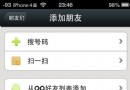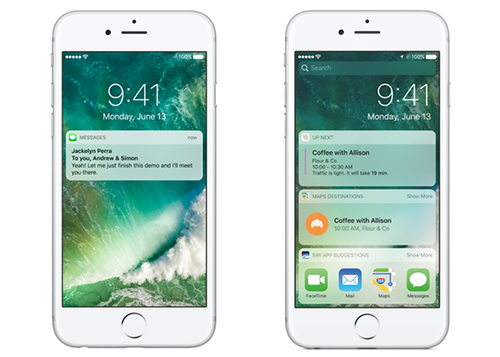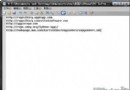iPad Air2怎麼升級iOS9.2
注意:iOS9.0-9.0.2越獄用戶請暫勿升級iOS9.2,以免再度“入獄”。

iOS9.2升級教程:
一、iTunes升級/恢復教程:
注意:
①通過iTunes恢復固件會導致清空iOS設備上所有的資料,建議先備份好重要資料。
②已經越獄iPhone/iPad/iTouch使用iTunes升級/恢復會可能報未知錯誤,請放心!iPhone/iPad/iTouch升級/恢復失敗會自動進入恢復模式,請連接iTunes再恢復iOS9固件一次就可以。
1、根據機型下載好對應的iOS9.2固件版本【iOS9.2固件下載地址】。
2、將iPhone/iPad/iTouch連接電腦打開iTunes
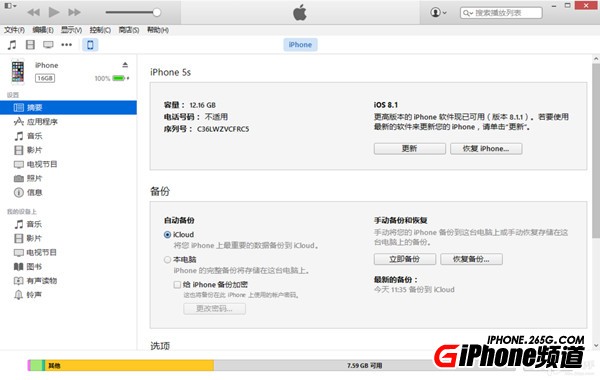
3. 按住鍵盤上Shift(上檔鍵)+鼠標左鍵點擊iTunes 的更新功能
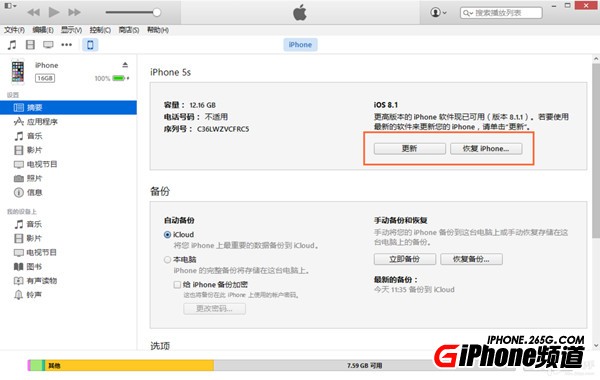
4.iTunes會彈出對話窗--請選擇已經下載好的固件--點擊更新--等待iTunes運行。
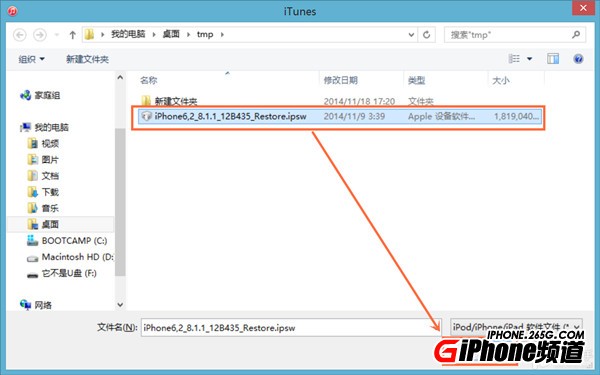
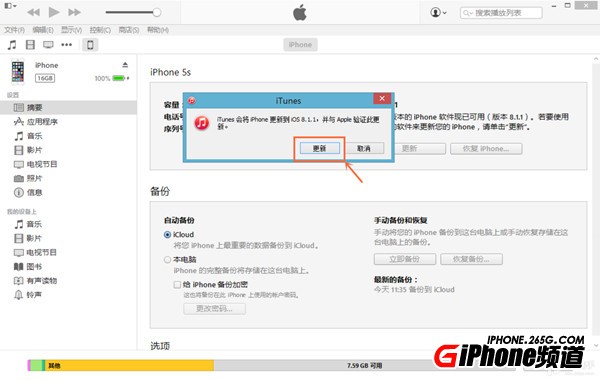
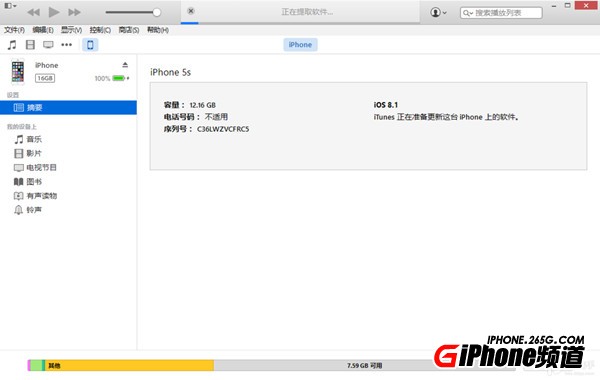
5. 成功升級iOS9.2後需要先激活設備才可以正常使用!(請系統提示步驟完成)
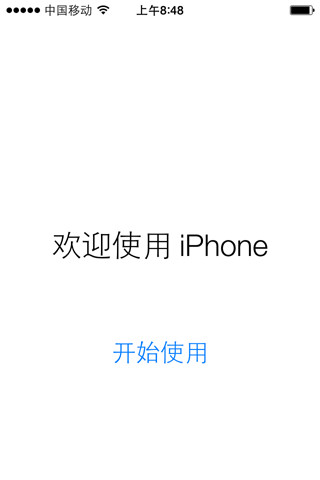
二、DFU模式或恢復模式強制升級
(備注:此方法會抹掉你設備上的所有資料,請注意備份)
1、打開iTunes,斷開iOS設備與電腦的連接。長按【Home鍵】+【電源鍵】8秒強制關機 -- 關機後長按【Home鍵】鍵8秒--通過USB數據線連接電腦,或者請把設備鏈接電腦,先按住【電源鍵】2~3秒,然後繼續同時按住【電源鍵】和【Home鍵】,持續到第10秒的時候,請立即松開【電源鍵】,並繼續保持按住【Home鍵】,直到在電腦上看到識別到DFU狀態下的USB設備時就進入到DFU模式了,這個時候iTunes會自動或者手動啟動。
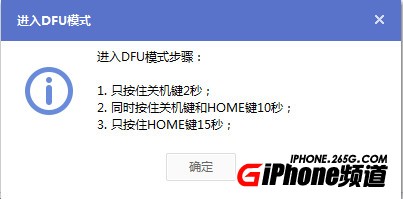
三、iTunes會自動檢測到一台等待恢復的設備,點擊確定:
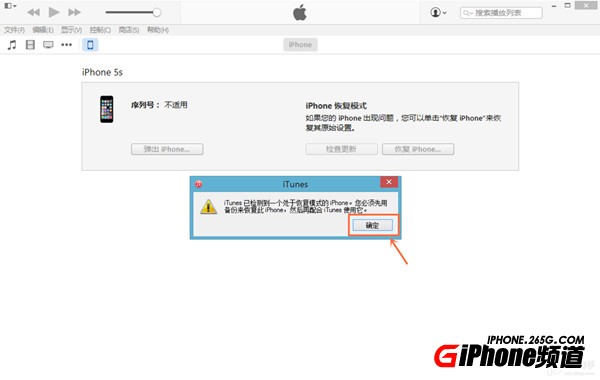
四、按住鍵盤上的shift鍵+iTunes上的“恢復”,選擇固件:
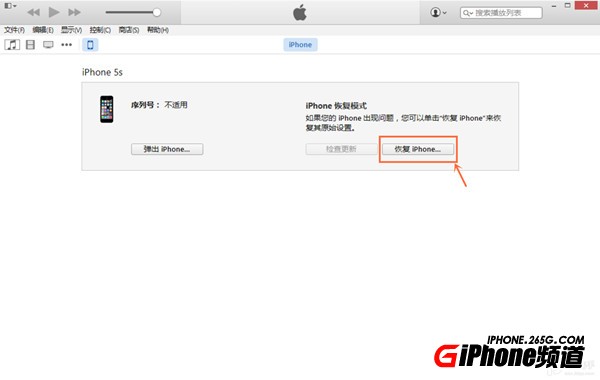
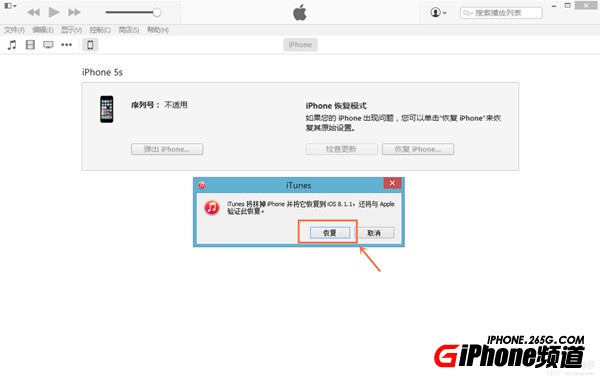
五、設備就會開始重新刷機,恢復到一個全新的系統:
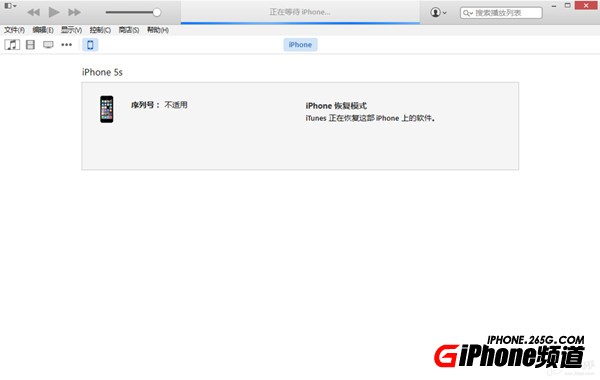
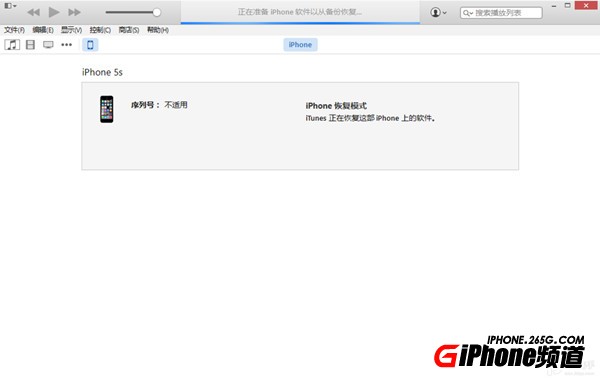
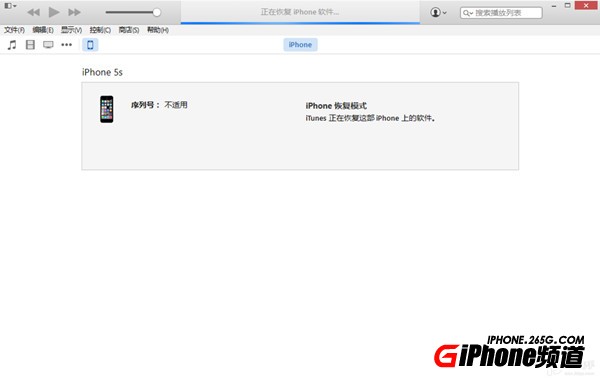
- iOS獲得以後裝備型號等信息(全)包括iPhone7和iPhone7P
- xcode8提交ipa掉敗沒法構建版本成績的處理計劃
- Objective-C 代碼與Javascript 代碼互相挪用實例
- iOS開辟之UIPickerView完成城市選擇器的步調詳解
- iPhone/iPad開辟經由過程LocalNotification完成iOS准時當地推送功效
- iOS突變圓環扭轉動畫CAShapeLayer CAGradientLayer
- iOS Runntime 靜態添加類辦法並挪用-class_addMethod
- iOS開辟之UIKeyboardTypeNumberPad數字鍵盤自界說按鍵
- iOS開辟之用javascript挪用oc辦法而非url
- 處理Alamofire庫在iOS7下設置Head有效的成績
- iOS App中挪用iPhone各類感應器的辦法總結
- 實例講授iOS中的UIPageViewController翻頁視圖掌握器
- iOS中應用JSPatch框架使Objective-C與JavaScript代碼交互
- iOS中治理剪切板的UIPasteboard粘貼板類用法詳解
- iOS App開辟中的UIPageControl分頁控件應用小結